- Instalarea dependenței nu a reușit este un mesaj de eroare pe care îl întâlnesc mulți utilizatori ai playerului media Kodi atunci când încearcă să instaleze un supliment.
- În acest articol, analizăm câteva modalități ușoare de a rezolva această problemă.
- Nu ezitați să urmăriți subiectul de pe site-ul nostru web și să marcați separat Secțiunea Kodi.
- De asemenea, puteți citi mai multe articole în Hub de streaming și rămâi informat cu privire la ultimele știri din industria divertismentului.
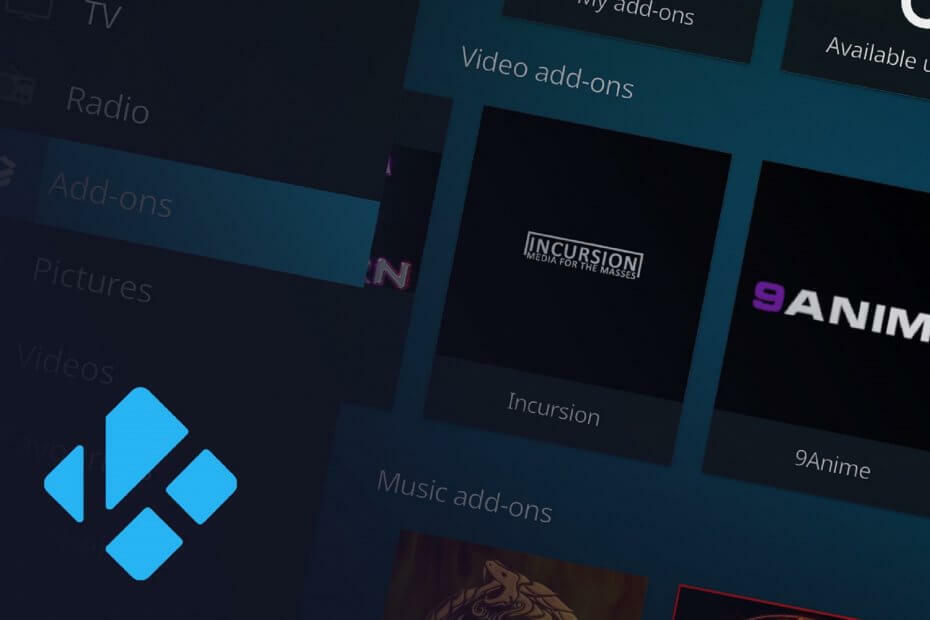
Acest software vă va menține drivere în funcțiune, astfel vă va proteja de erorile obișnuite ale computerului și de defecțiunile hardware. Verificați acum toate driverele în 3 pași simpli:
- Descărcați DriverFix (fișier descărcat verificat).
- Clic Incepe scanarea pentru a găsi toți driverele problematice.
- Clic Actualizați driverele pentru a obține versiuni noi și pentru a evita defecțiunile sistemului.
- DriverFix a fost descărcat de 0 cititori luna aceasta.
Dacă ați fost fan de mult timp al playerului media Kodi, trebuie să fi întâlnit Instalarea dependenței nu a reușit mesaj de eroare cel puțin o dată, deoarece aceasta este o problemă foarte frecventă.
Unul dintre cele mai bune lucruri despre playerul media Kodi este că folosește un adăugat de la terți, tocmai pentru a oferi tot conținutul respectiv, din întreaga lume.
Dacă programele de completare și dependențele lor nu reușesc să se instaleze - de aici Instalarea dependenței nu a reușit eroare - nu puteți obține conținutul dorit.
Deci, în acest articol, vom încerca să acoperim mai multe moduri de a remedia această eroare sau de a instala forțat dependențe.
Cum remediez Kodi care nu instalează dependențe?
1. Ștergeți cache-ul Kodi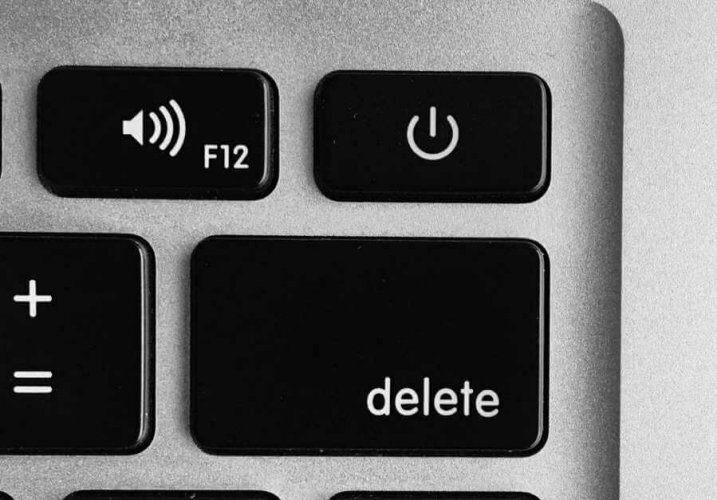
Pentru Windows / Mac / Linux, se recomandă să ștergeți memoria cache printr-un program dedicat, cum ar fi Ares Wizard. Dacă folosiți Kodi de ceva timp, cu siguranță ați auzit de Ares Wizard ca instrument ideal pentru a menține Kodi în flux fără probleme.
Instrumentul include un opțiune de întreținere care vă permite să ștergeți miniaturi, să ștergeți pachete și să ștergeți fișierele cache / temporare. Puteți descărca fișierul .zip din Aici sau pur și simplu instalați-l direct din Kodi folosind ca sursă de fișier adresa URL http://areswizard.co.uk/.
Pentru Dispozitive adroid, deschideți Setări> Aplicații> Kodi> Ștergeți memoria cache> faceți clic și confirmați.
Pentru Smart TV / Fire TV Stick, accesați Setări> Aplicații> Gestionați aplicațiile instalate> Kodi> Ștergeți memoria cache.
2. Instalați forțat dependența din fișierele jurnal
- Deschide Setări meniul.
- Mergi la Setări sistem> Jurnal.
- Din meniul din dreapta, selectați Afișați jurnalul de evenimente. Acolo ar trebui să vedeți exact ce dependență nu a reușit să instaleze.
- Faceți clic pe el> faceți clic pe Instalare buton.
Acest lucru ar putea face truc și să instaleze separat dependența și apoi să vă permită să instalați suplimentul.
Alternativ, puteți căuta Google dependența și cel mai probabil veți găsi fișierul .zip online (pe GitHub). Descărcați-l, apoi instalați-l din fișierul .zip de pe dispozitiv.
3. Eliminați baza de date Kodi
- Deschide Setări meniul.
- Mergi la Manager fișiere> Director profil.
- Faceți dublu clic pe Baza de date.
- Găsi Addon27.db > faceți clic dreapta și selectați Șterge > Da.
Apoi închideți Kodi și relansați-l. Va trebui să vă reactivați suplimentele din Suplimente> Suplimente mele și să le reactivați pe cele pe care le găsiți acolo.
De asemenea, încercați din nou să instalați suplimentul pe care doreați să îl obțineți inițial. Dacă aveți în continuare probleme, să trecem la următoarea soluție.
4. Instalați depozitul TVAddons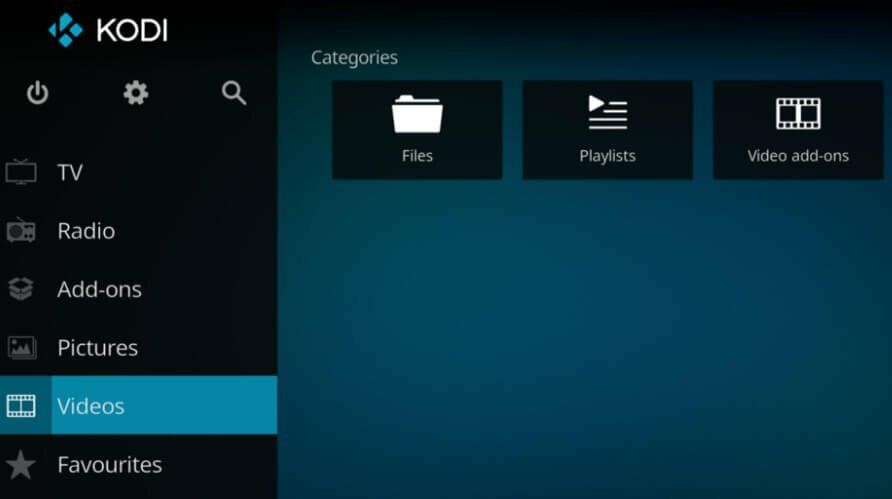
- Deschide Setări meniul.
- Mergi la Manager fișiere> Adăugare sursă.
- Click pe și introduceți adresa URL http://fusion.tvaddons.co, dați un nume acestei surse, apoi faceți clic pe OK.
- Apoi, din ecranul de pornire, accesați Suplimente> ceas pe pictograma casetă> Instalare din fișier zip.
- Căutați sursa dvs. și faceți clic pe ea> selectațikodi-repos> engleză> repository.xbmchug-3.0.0.zip.
- Repetați pasul 5 pentru ambele fișiere din kodi-scrips sursă.
După aceea, reveniți și încercați să instalați suplimentele dorite.
5. Dezinstalați și reinstalați aplicația Kodi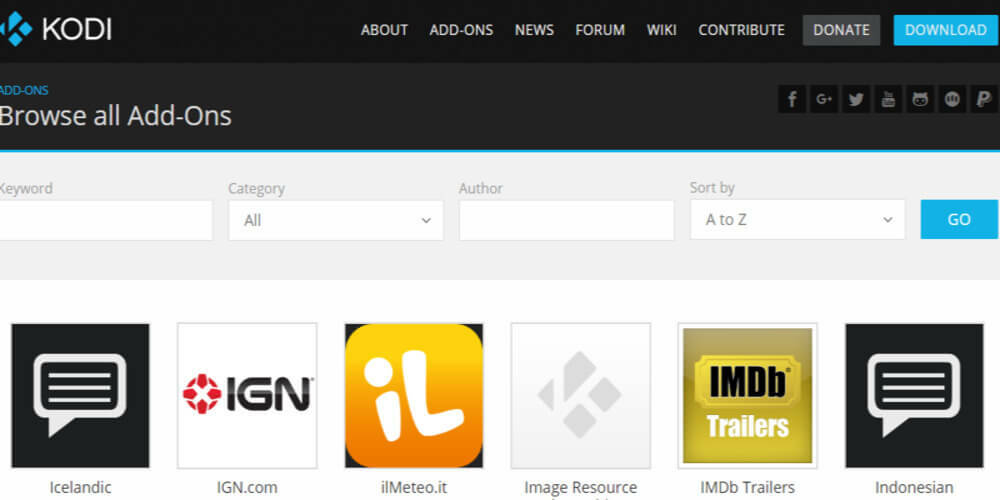
Aceasta este doar o ultimă soluție, dar cel mai probabil nu este nevoie să mergeți atât de departe, deoarece problema ar fi trebuit rezolvată până acum.
Cu toate acestea, dacă sunteți aici, aplicația Kodi poate fi dezinstalată din meniul Setări și Aplicații / Aplicații de pe orice dispozitiv, inclusiv desktop-uri. Apoi puteți descărca fișierul versiunea web sau aplicația pe care o găsiți în Magazin Play / App Store.
Dacă aveți alte sugestii despre cum să remediați Instalarea dependenței nu a reușit pe Kodi, vă rugăm să ne trimiteți o linie în secțiunea de comentarii de mai jos.
întrebări frecvente
Există diverse motive pentru care programele de completare nu reușesc să se instaleze pe Kodi, dar se întâmplă frecvent. Deci, este important să ștergeți memoria cache. Pe majoritatea dispozitivelor puteți face acest lucru din meniul Setări; pe desktop, va trebui să utilizați încă un supliment specific, cum ar fi Ares Wizard sau Indiego.
Metoda recomandată pentru a șterge cache-ul de pe Kodi este să utilizați un supliment de întreținere. Există mai multe care vă pot ajuta în acest sens și unele dintre cele mai recomandate sunt Ares Wizard, Super Repo, Covenant, Indiego, Raw Maintenance.
Depinde de eroarea pe care o primiți. De obicei, mesajul este specific și vă spune ce nu a reușit aplicația.
